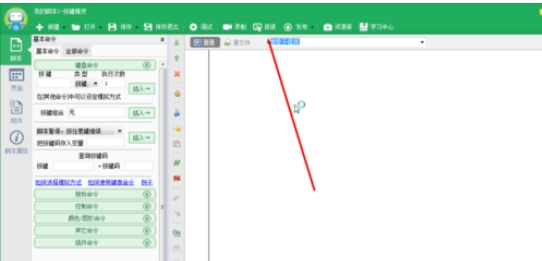Beyond Compare是一款非常专业的文件比较工具,在业界享有很高的声誉,可以帮助用户快速轻松地比较文件和文件夹。该程序为您提供完整的工作报告,您可以比较文件、文件夹,
文件夹的完整详细信息、文件大小、文件更改时间和作为信息字节的比较字节。借助该程序的强大命令,您可以将更改和文件同步结合起来,以生成报告进行记录。并且Beyond Compare 3可以创建目录结构的快照,
并与其他图像进行比较。
Beyond Compare比较注册管理机构的方法:
操作方法一:开篇对比法。
双击应用程序打开超越比较主界面。
双击左边的“注册表比较”列以打开注册表比较对话框。
单击左侧的“打开”按钮,选择要打开的注册表文件。
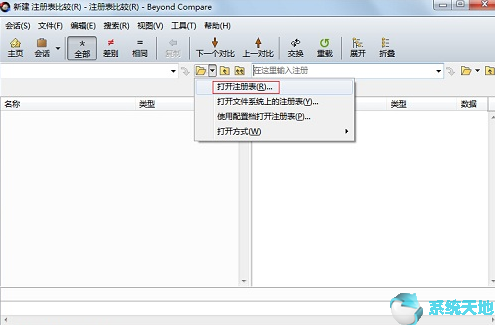
然后弹出“Open Registry-Left”对话框,点击基点下的浏览按钮,在弹出的选择基础架构对话框中选择下图所示目录下的注册表,点击“确定”。
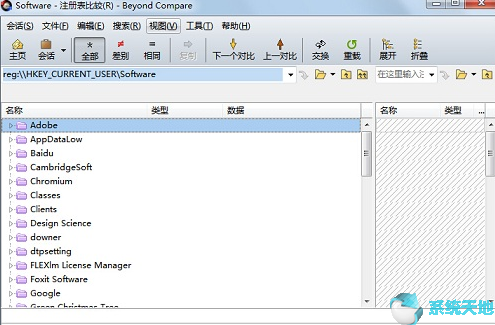
点击右侧的“打开”按钮,选择要打开的注册表文件;或者单击旁边的下拉菜单并选择“打开注册表”。
单击上面的“差异”按钮,快速找出两个注册表之间的差异。
操作方法二:使用打开注册表的方法。
点击Beyond Compare主界面中会话界面左右两侧的“打开”按钮,选择要比较的注册表文件。打开注册表的方法包括:在文件系统上打开注册表和使用配置文件打开注册表。
现在假设您想比较左右窗格中的子文件夹。首先,将光标停在要比较的子文件夹上,然后单击菜单栏中的“编辑”按钮。在展开的菜单中,您可以选择操作命令“将两者都设置为基本键”来快速比较选定的子文件夹。
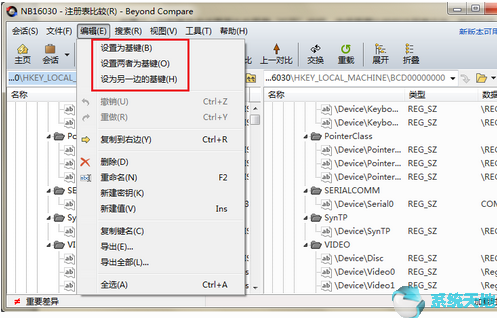
您可以通过将复杂而冗长的注册表文件夹设置为基本键来快速比较它们,也可以将一侧的子文件或文件夹设置为基本键,以便与比较会话窗格另一侧的注册表文件进行比较。
以上内容是Beyond Compare比较注册表方法的教程。不知道大家有没有学过。如果你遇到过这样的问题,可以按照边肖的方法自己尝试一下,希望能帮你解决问题。
谢谢大家!了解更多教程信息,关注我们的系统世界网站~ ~ ~